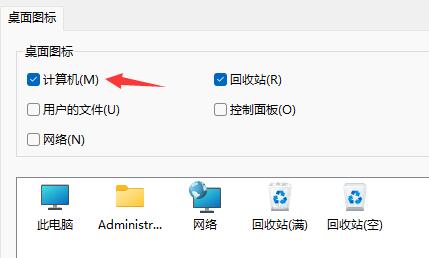win11我的电脑图标怎么显示设置?Win11系统延续了win10的桌面风格,安装完成后桌面只有一个回收站,没有我的电脑这个桌面图标,那要怎么把我的电脑显示出来呢?来看看具体的设置方法吧。
win11我的电脑图标怎么显示设置?
1、鼠标右键点击桌面的空白处,在弹出的下拉菜单中可以找到“个性化”
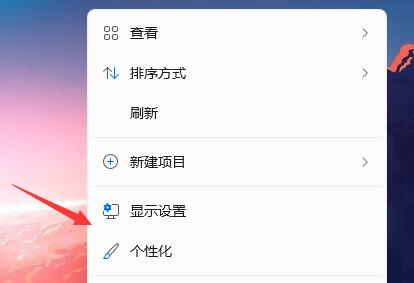
2、进入个性化设置后,找到“主题”选项菜单。
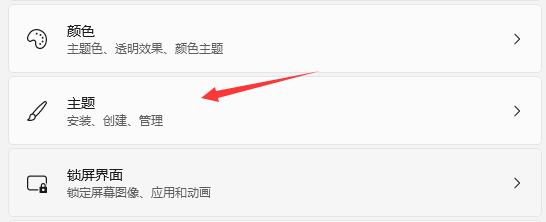
3、在相关设置下可以找到“桌面图标设置”选项。
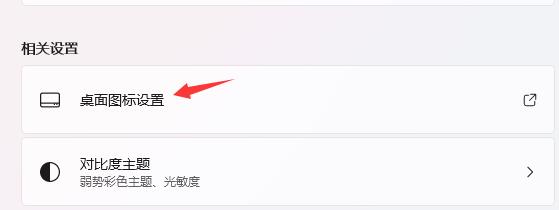
4、进入桌面图标设置,就可以看见各种桌面图标了,勾选“计算机”,保存退出桌面就能看到“我的电脑”显示出来了。
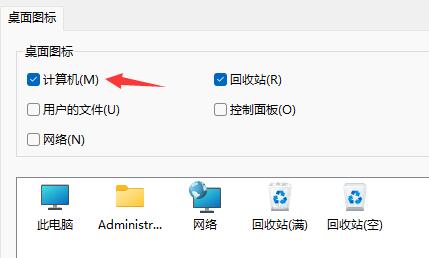
win11我的电脑图标怎么显示设置?Win11系统延续了win10的桌面风格,安装完成后桌面只有一个回收站,没有我的电脑这个桌面图标,那要怎么把我的电脑显示出来呢?来看看具体的设置方法吧。
win11我的电脑图标怎么显示设置?
1、鼠标右键点击桌面的空白处,在弹出的下拉菜单中可以找到“个性化”
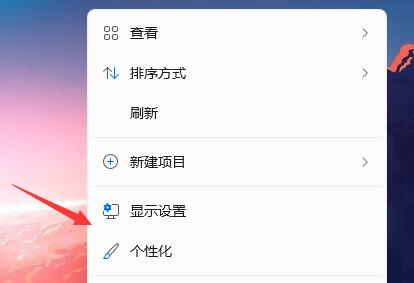
2、进入个性化设置后,找到“主题”选项菜单。
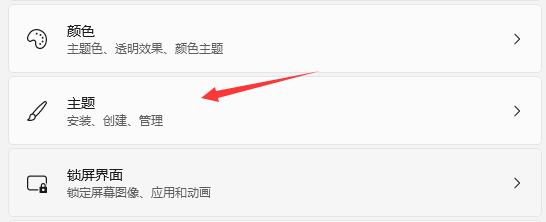
3、在相关设置下可以找到“桌面图标设置”选项。
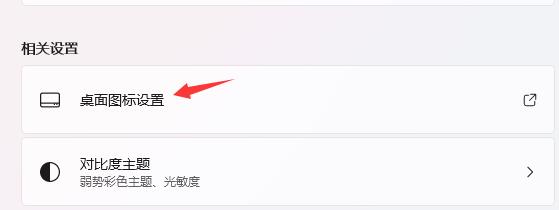
4、进入桌面图标设置,就可以看见各种桌面图标了,勾选“计算机”,保存退出桌面就能看到“我的电脑”显示出来了。